Det er rimeligt at installere desktop-apps på Windows 10enkel. Du behøver kun at sikre dig, at du installerer den rigtige binære type af appen. Hvis du kører 32-bit Windows, skal appen også være 32-bit. Ligeledes, hvis du kører 64-bit Windows, skal appen også være 64-bit. Gode apps giver ikke kun links til den rigtige version, de navngiver også EXE, så du kan se, om det er 32-bit eller 64-bit fra bare navnet. For apps, der ikke gør det, vil du blive overrasket over, at der ikke er en enkel måde at kontrollere, om en EXE er 32-bit eller 64-bit.
EXE 32-bit eller 64-bit
Vi viser dig to enkle måder at kontrollere påhvis en EXE er 32-bit eller 64-bit. Begge kræver, at du installerer en app, men apperne er begge gratis, og chancerne for, at du måske allerede har en af dem installeret på dit system.
SigCheck
Download et kommandolinjeværktøj kaldet SigCheck og ekstraher den. Åben kommandoprompt med almindelige brugerrettigheder. Brug cd-kommandoen til at gå til den udpakkede mappe.
cd "path-to-folder"
Alternativt kan du navigere til mappen i File Explorer og indtaste CMD i lokalitetslinjen. Tryk på Enter, og Kommandoprompt åbnes på det sted.
Kør følgende kommando.
Syntaks
sigcheck.exe "complete-path-to-EXE"
Eksempel
sigcheck.exe "C:UsersfatiwDesktopDaVinci_Resolve_15.3.1_WindowsDaVinci_Resolve_15.3.1_Windows.exe"
I det output, som kommandoen returnerer, skal du kigge efter MachineType-linjen, og det fortæller dig, om EXE er 32-bit eller 64-bit.

7-zip
Du vil blive overrasket, men 7-zip kan også fortælle, om enEXE er 32-bit eller 64-bit. De fleste mennesker har allerede appen installeret, så hvad du skal gøre er at åbne kommandoprompten og bruge cd-kommandoen til at navigere til hvor 7-zip er installeret.
cd "C:Program Files7-Zip"
Kontroller stien, fordi du muligvis har installeret appen andetsteds.
Når du er i 7-zip-mappen, skal du køre følgende kommando.
Syntaks
7z l "complete-path-to-exe" | findstr CPU
Eksempel
7z l "C:UsersfatiwDesktopDaVinci_Resolve_15.3.1_WindowsDaVinci_Resolve_15.3.1_Windows.exe" | findstr CPU
Outputet returnerer en enkelt linje, og det fortæller dig, om EXE er 32-bit eller 64-bit.
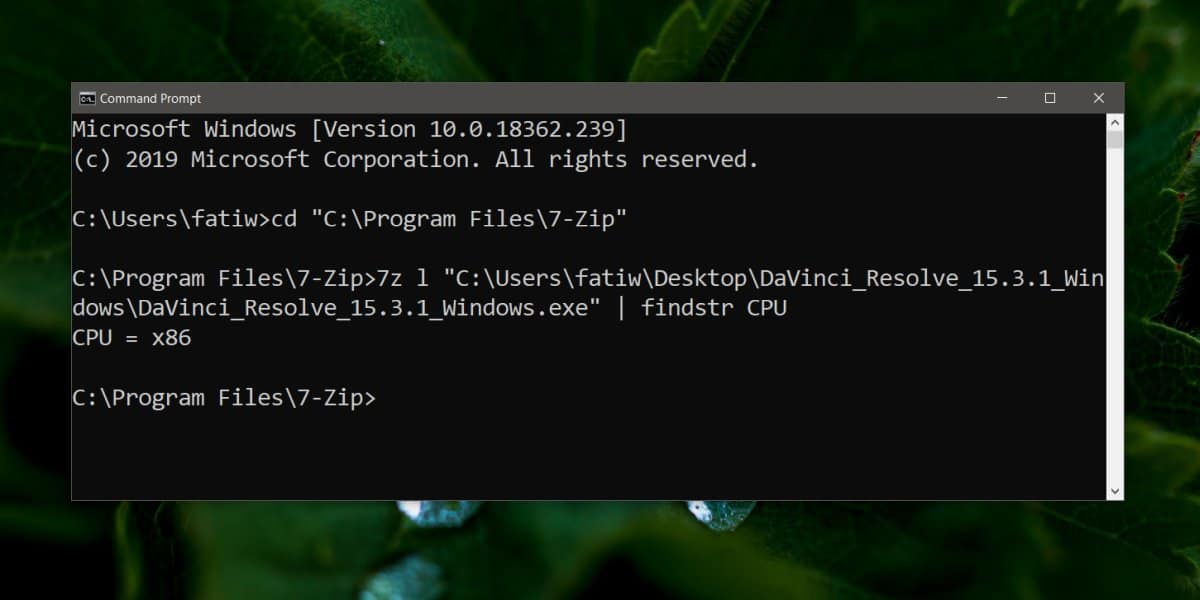
I nogle tilfælde kører en 32-bit app på 64-bitWindows. Faktisk er der stadig mange, mange apps derude, der kun er 32-bit, og de har en tendens til at køre fint. Når det er sagt, skal du altid prøve at få en EXE, der er bygget til din Windows-arkitektur. Det kan hjælpe dig med at undgå uforudsigelige problemer på linjen.
Hvis du er ved at installere Windows 10, men ikke ved, om du skal installere 32-bit eller 64-bit-versionen, skal du kontrollere, hvilken arkitektur din CPU er for at tage beslutningen.













Kommentarer